学习精修国外模特头像肤色效果的PS修图图文详细教程
精修的主要部分就是细节的处理和完美的处理结果,本例的效果最终肤色红润,细节非常的好,喜欢的朋友可以一起来学习吧。

素材图:

练习过程:
一。基本清理
1.使用修复画笔工具对脸上的皮肤进行去污处理.
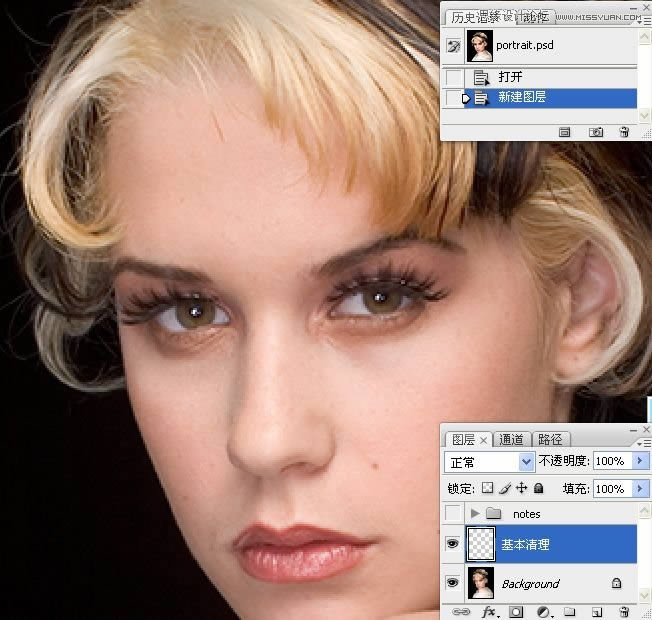
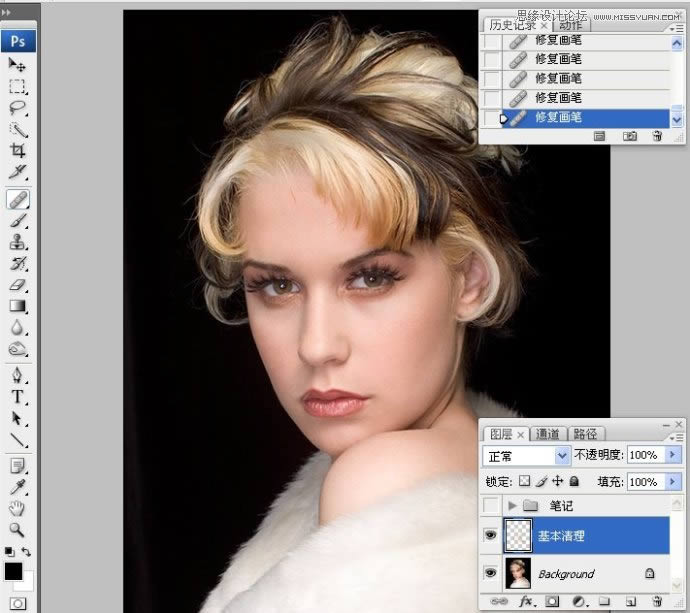
2.使用仿制图章工具对黑色背景进行处理,然后设置不透明度30%左右对黑色背景的发丝进行处理.
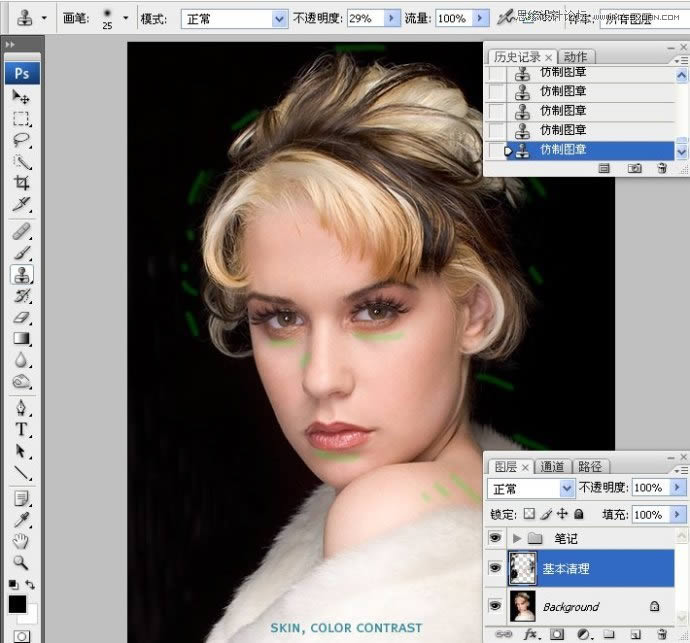
二。盖印图层,使用减淡工具对眼圈,胫部等暗部皮肤进行处理.
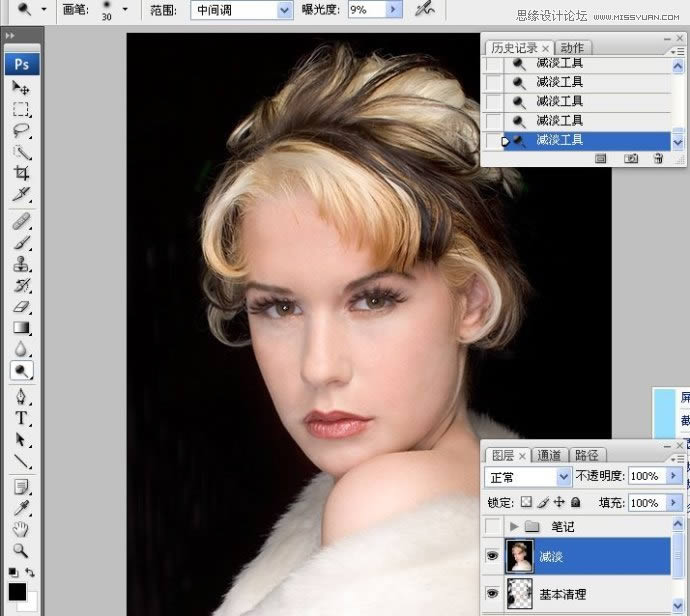
三。新建一空白图层,不断使用吸管工具对眼袋附近的皮肤进行肤色采样,然后画笔工具涂抹暗部区域皮肤.降低图层不透明度.
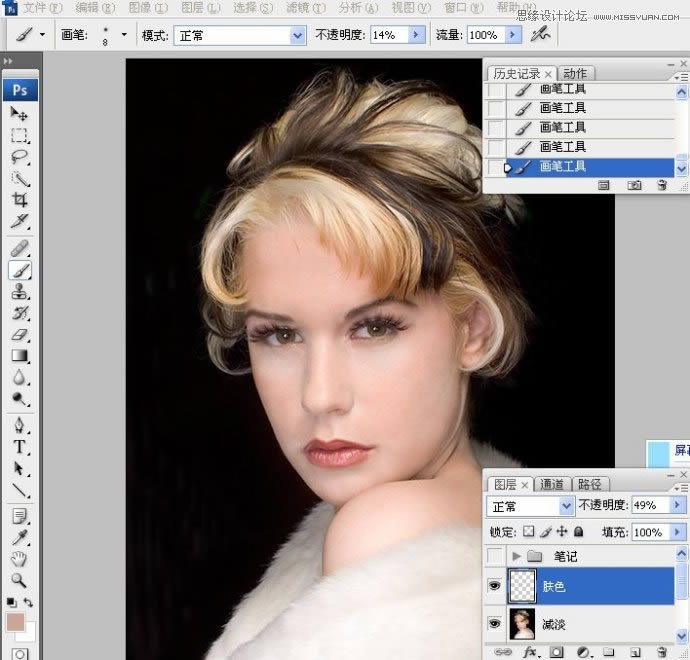
四。修复画笔工具恢复眼袋的纹理.
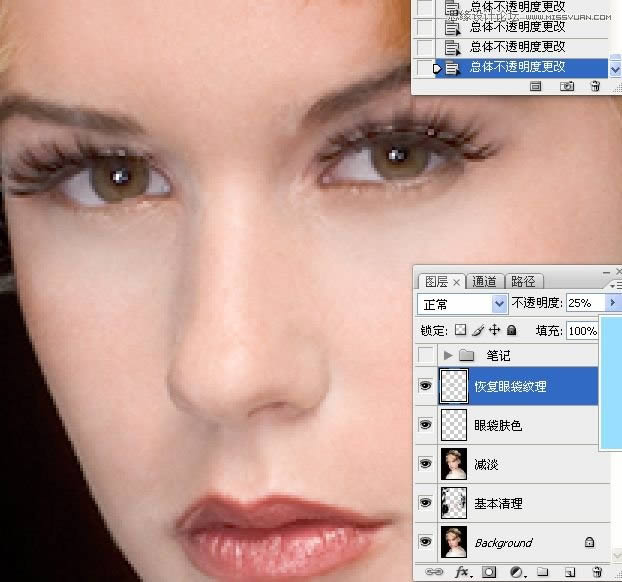
五。仿制图章工具提亮眼袋的暗部区域.

六。盖印图层,修补工具修理右肩条纹.
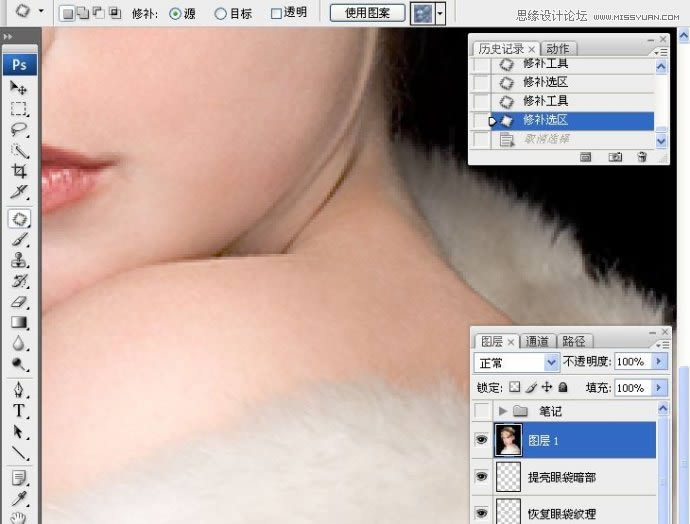
七。新建一空白图层,修复画笔工具去除皮革污点.

八。新建一空白图层,仿制图章工具去除脖子条纹.
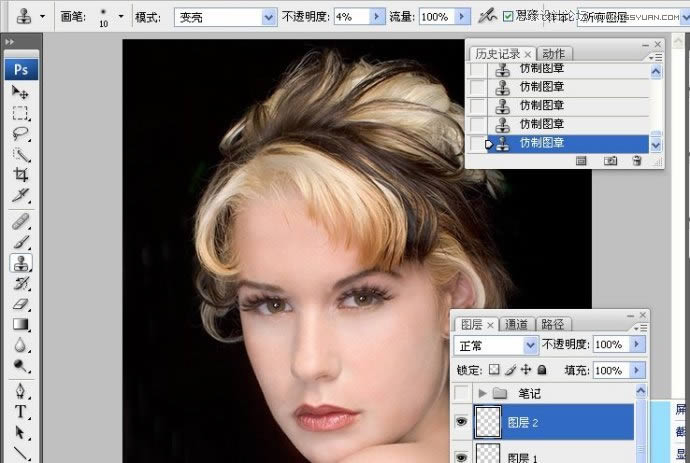
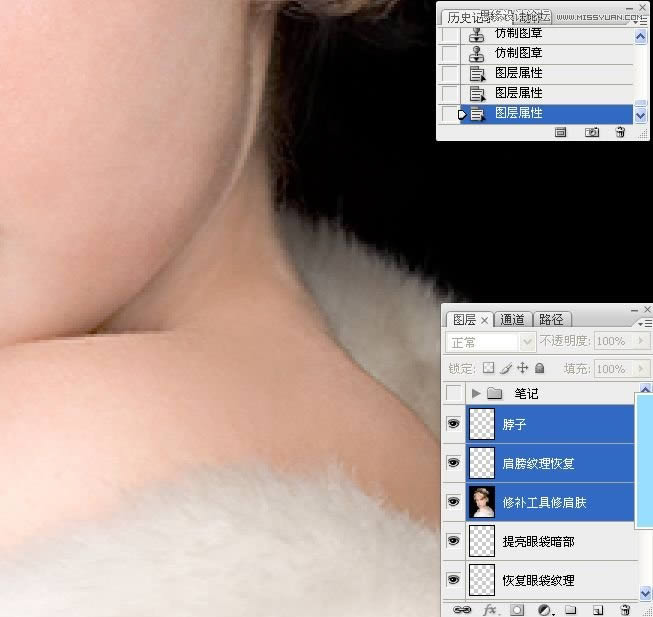
九。仿制图章工具压暗脖子亮部条纹线及修复在此操作过程中所溢出的肤色,注意由暗到明的过度.同时要注意仿制图章工具的模式(正常。变暗。变亮)的变化.
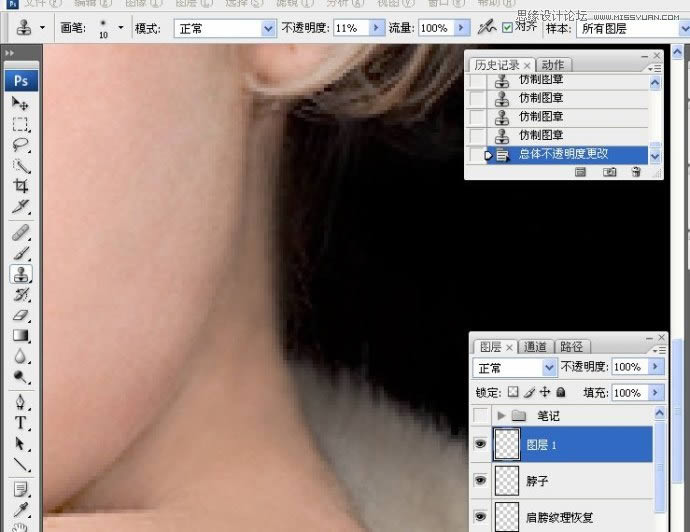
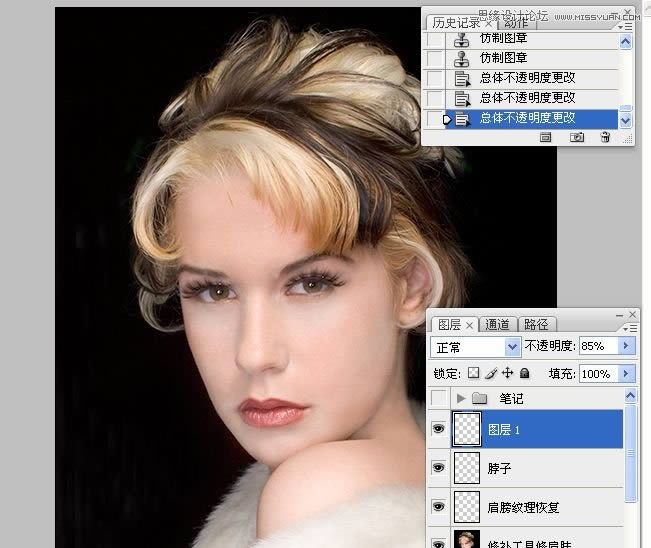
(专业提供视频软件下载)
(专业提供视频软件下载)
(专业提供视频软件下载)
(专业提供视频软件下载)
十。拷贝眼睫毛,自由变换,橡皮擦处理.
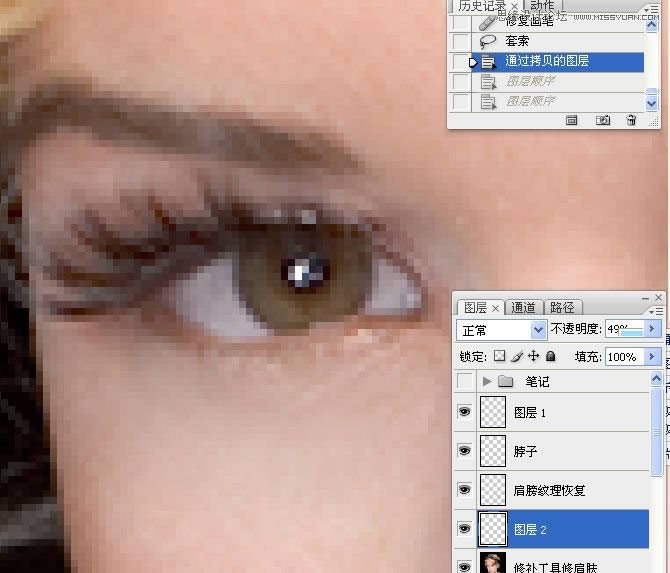
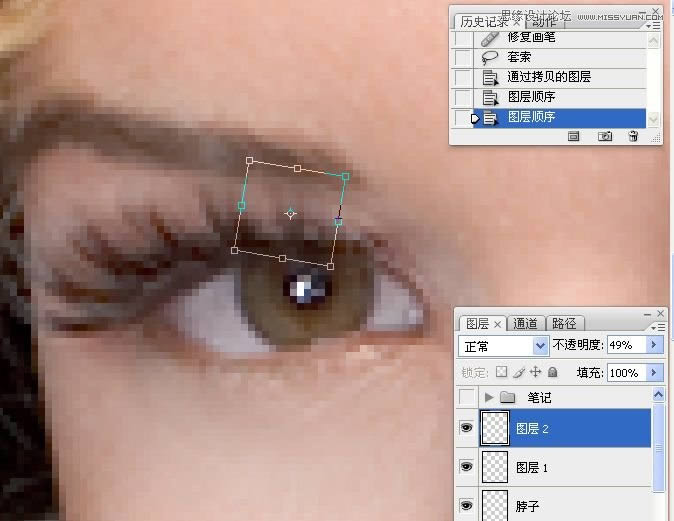
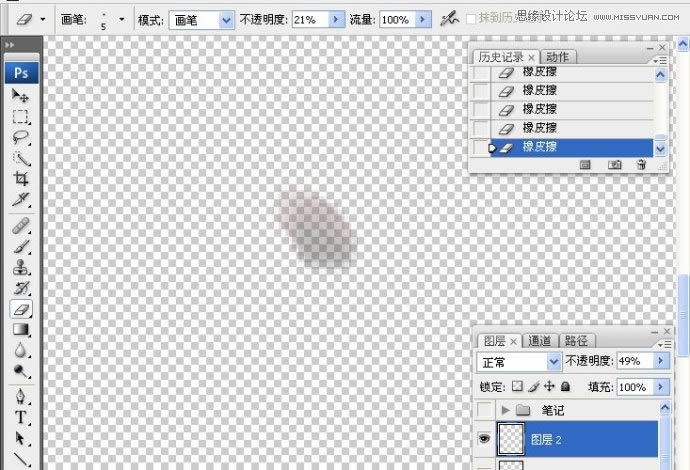
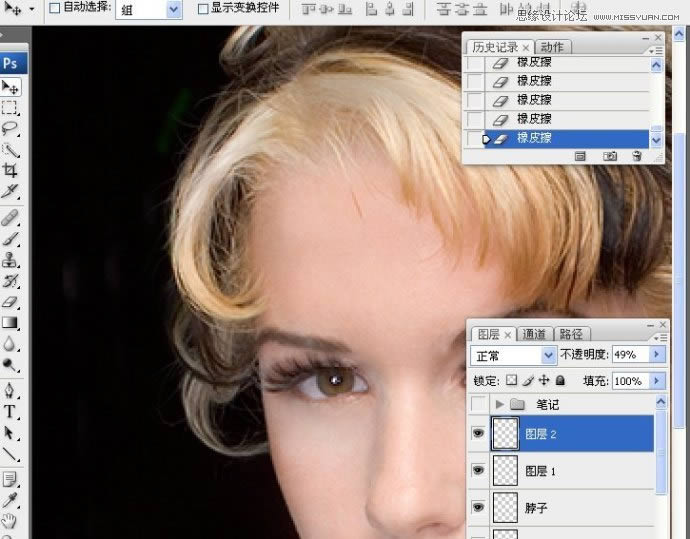
十一。使用10%透明度的黑/白色画笔工具修饰眉毛。眼珠。眼白等处.图层混合模改为柔光.
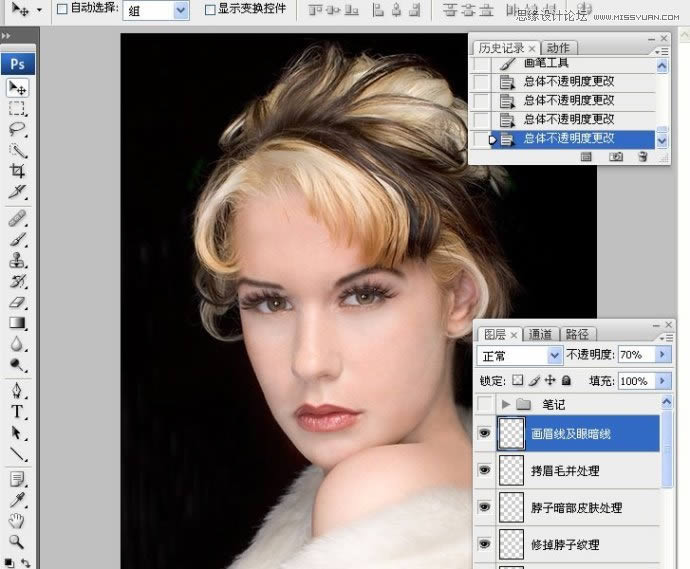
十二。使用黑。白画笔工具涂抹出脸部立体感,主要部位为脸腮。鼻。嘴。脖子。边缘,进行了三次的高斯模糊处理,注意图层混合模式的变化中的高斯模糊.
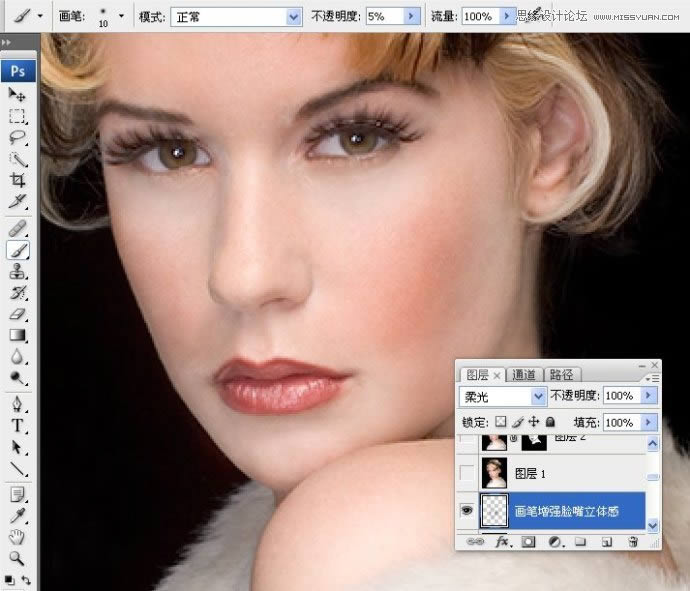
十三。盖印图层,USM锐化处理,进行了二次,修改图层不透明度.
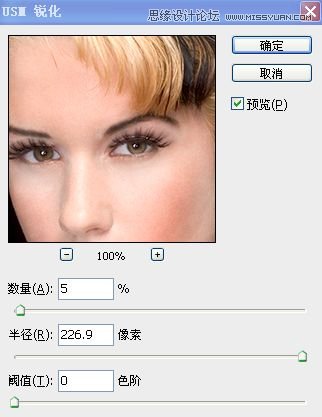
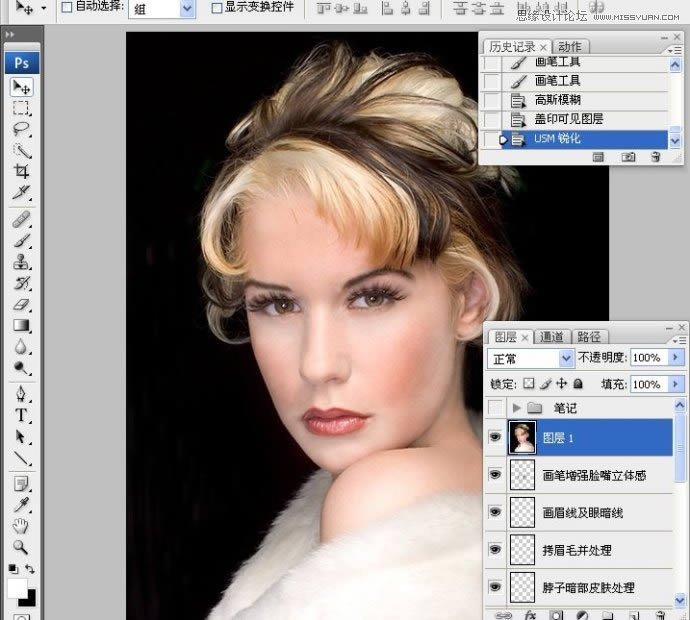
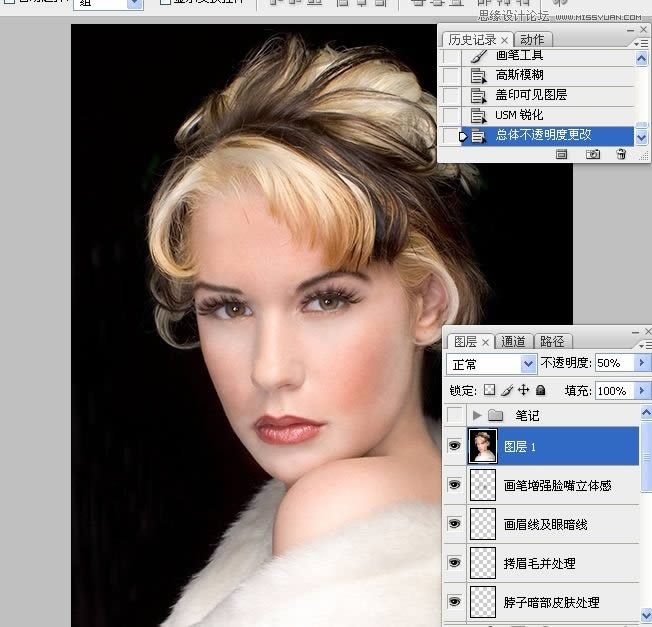
十四。盖印图层,添加图层蒙,反相蒙版,画笔涂抹出皮肤部分.
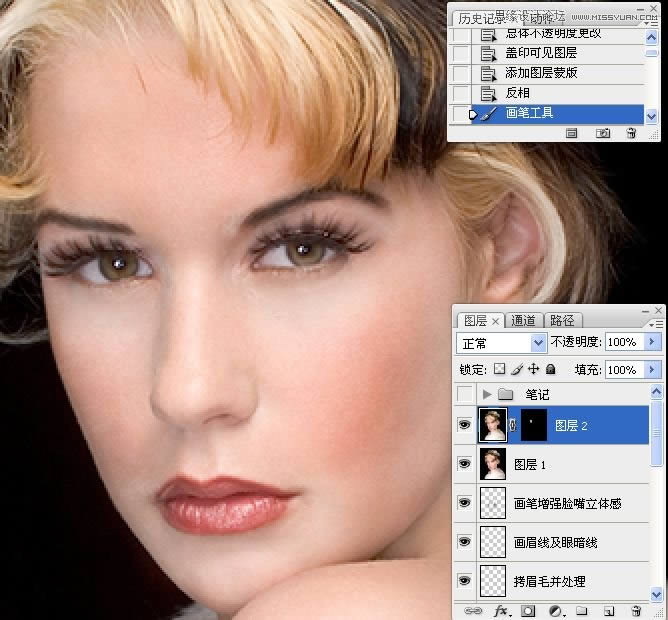
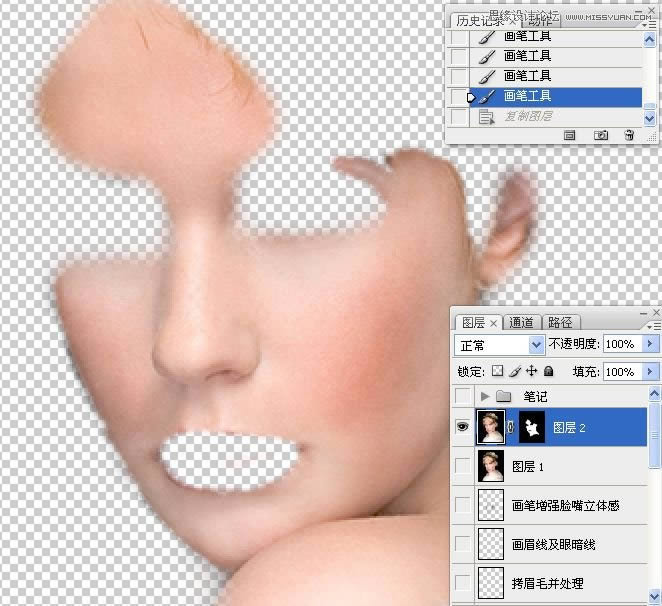
十五。拷贝图层2为图层2副本.
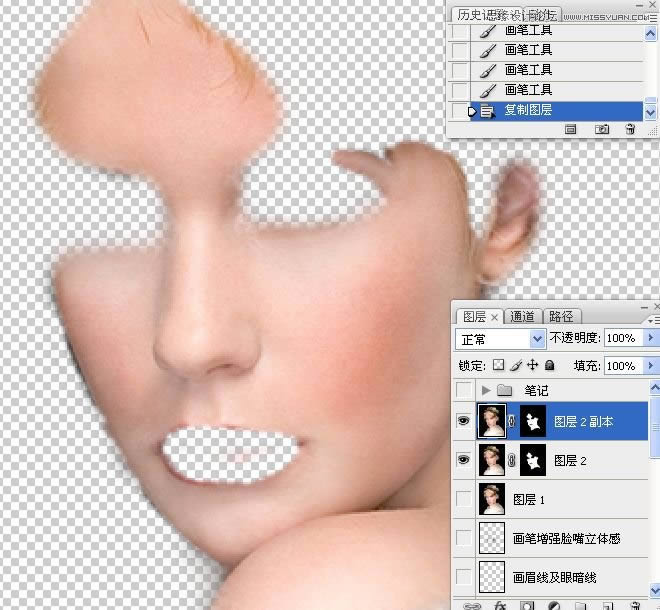
十六。对图层2进行表面模糊处理.
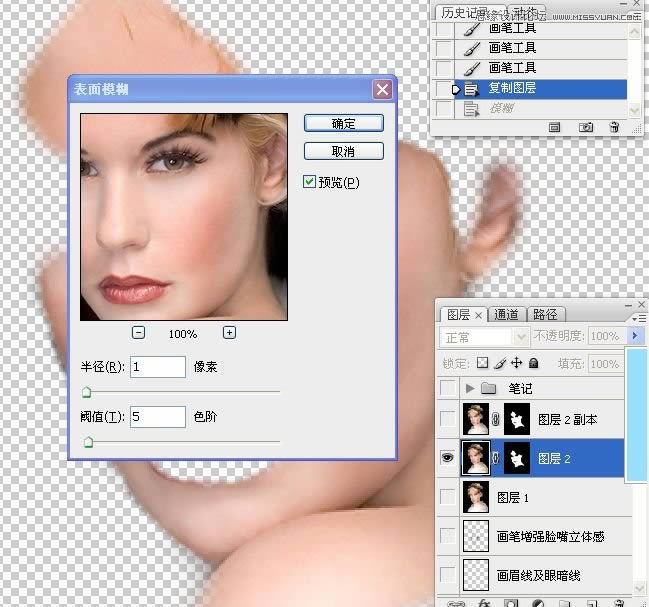
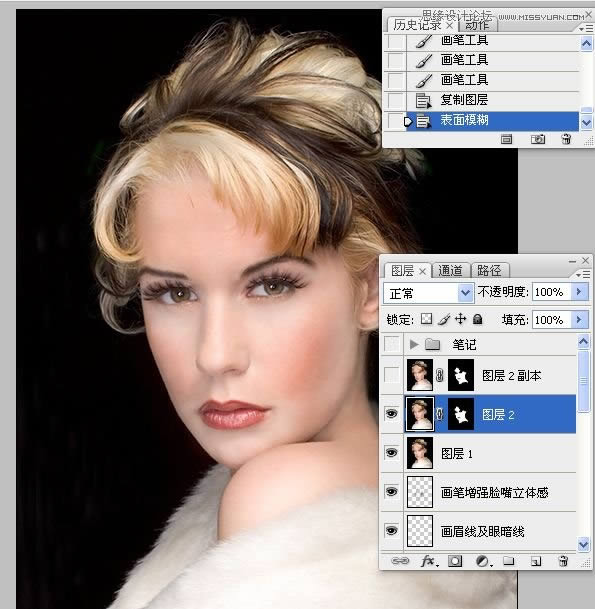
十七。对图层2副本进行高反差操作,降低色相饱和度处理,图层混合模式为柔光.更改图层不透明度.这二步可归纳为高斯模糊与高反差保留给皮肤进行柔肤处理.
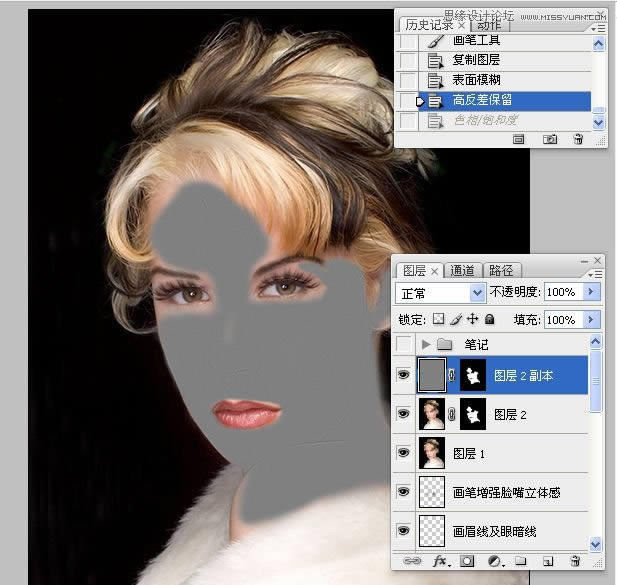
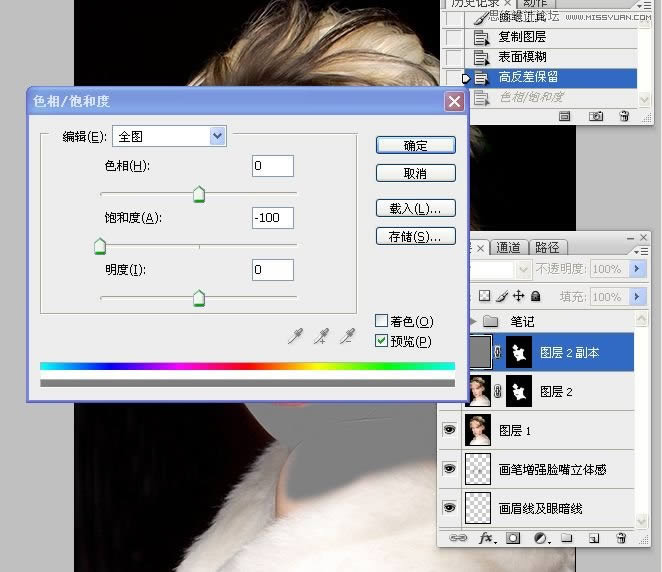
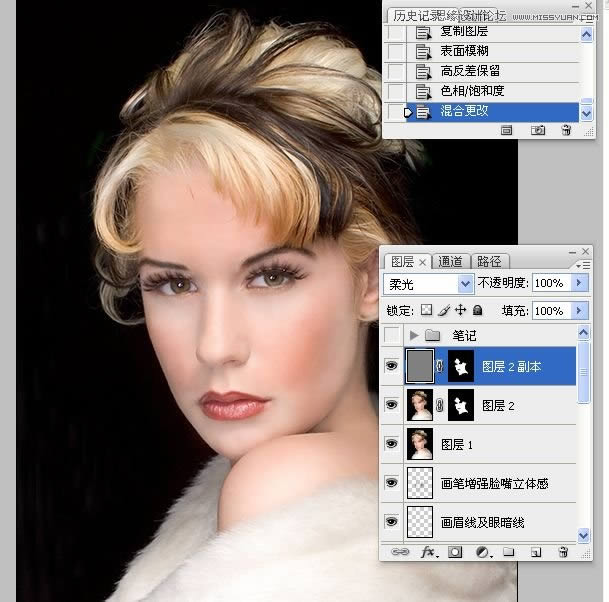
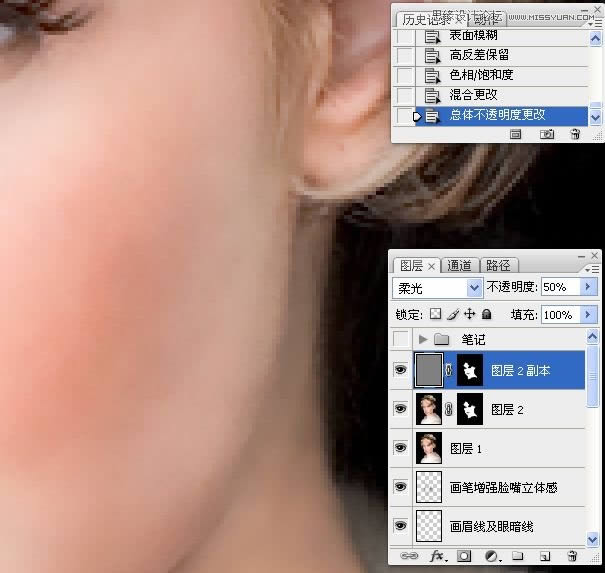
十八,返回到图层2蒙版,用黑色画笔工具涂抹出鼻子。嘴,此处不需要磨皮得太过.
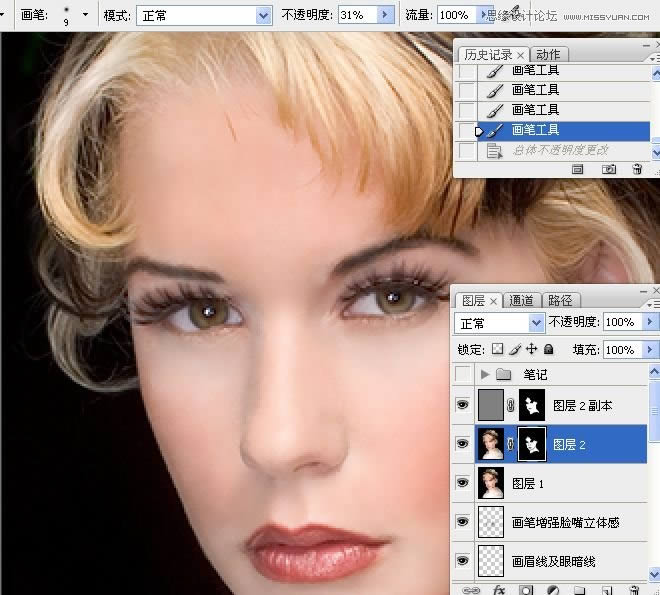
(专业提供视频软件下载)
(专业提供视频软件下载)
(专业提供视频软件下载)
(专业提供视频软件下载)
十九。曲线降低衣裳的亮度.
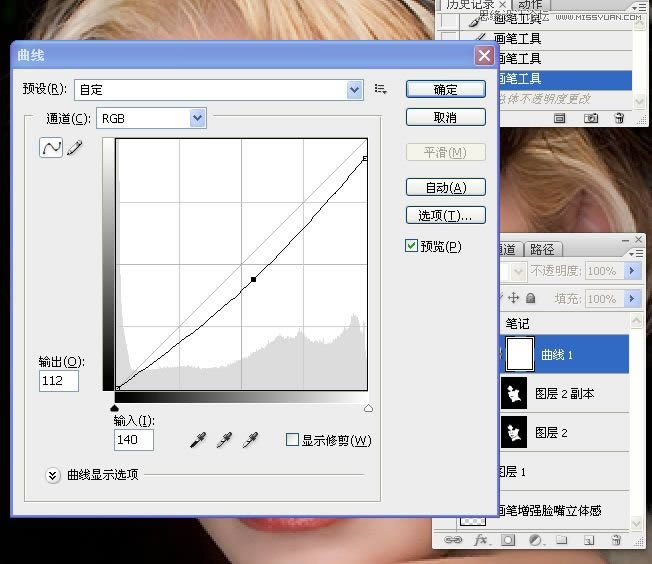
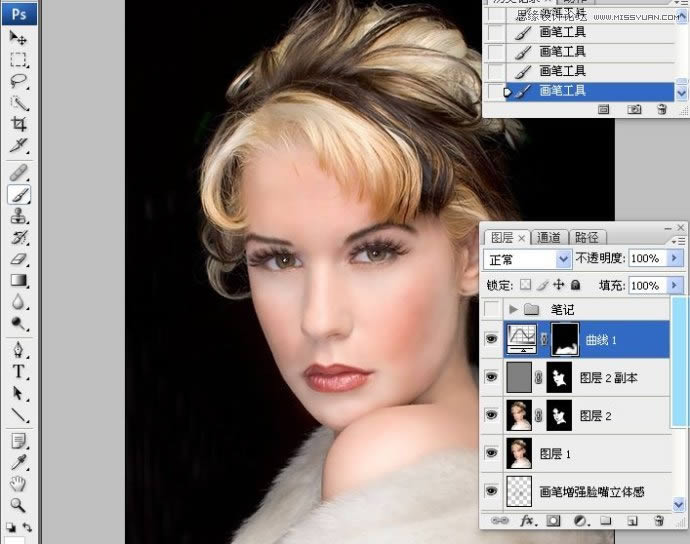
二十。曲线调头发.
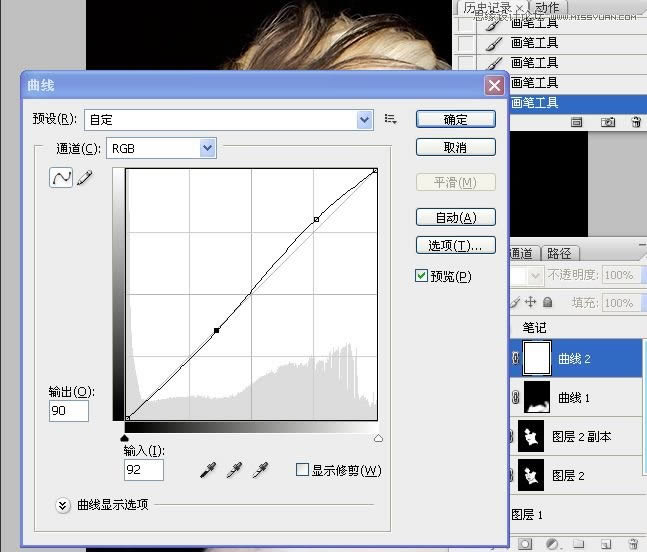
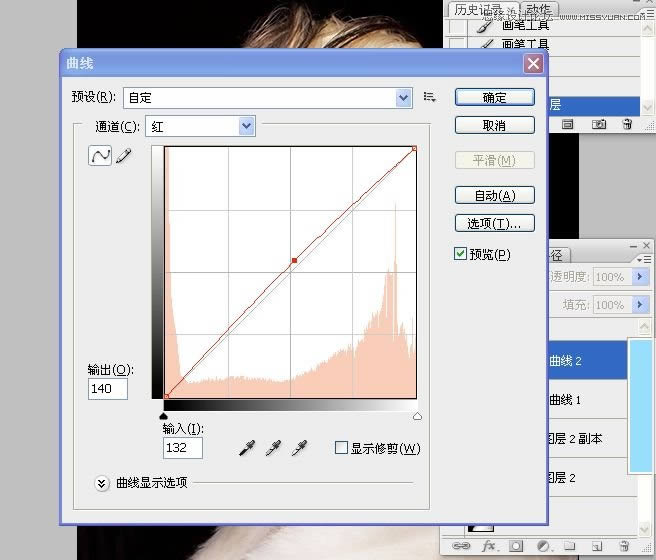
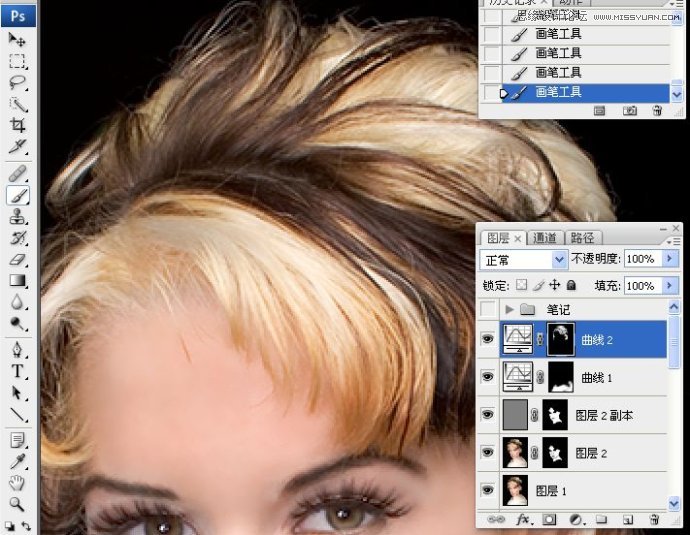
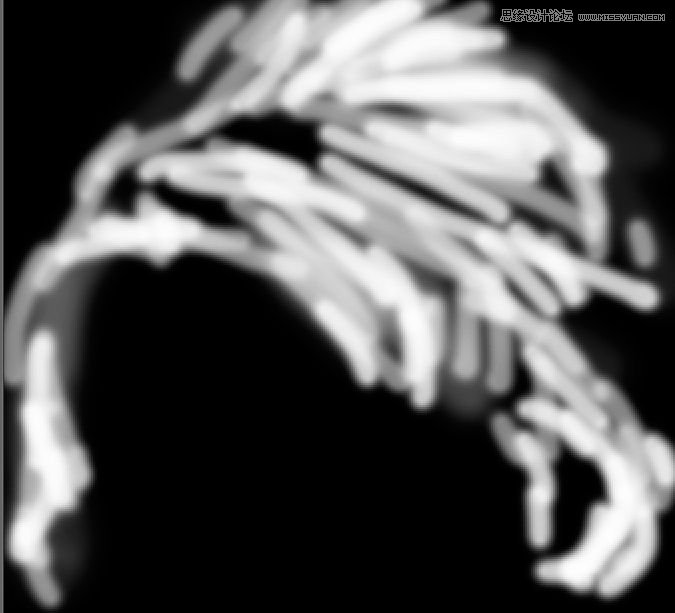
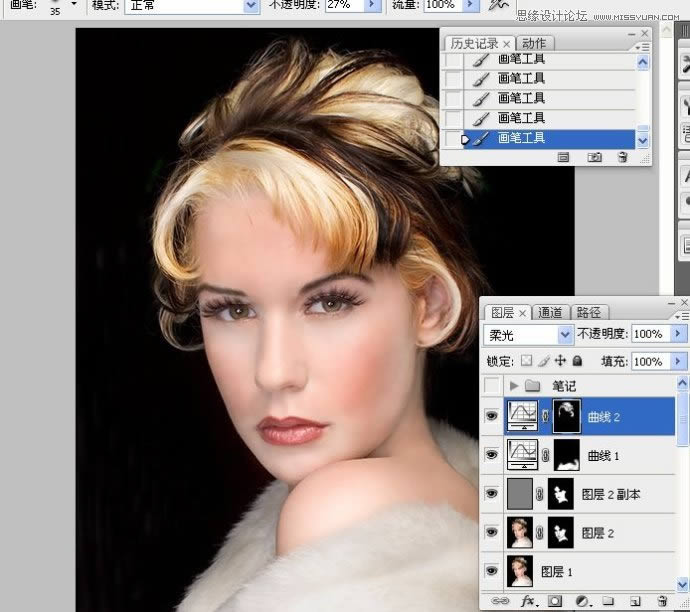
二十一。曲线调双眼部位的光亮.
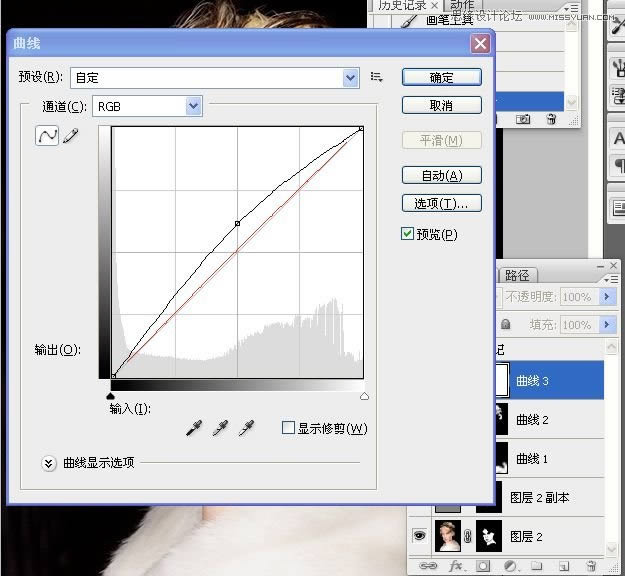
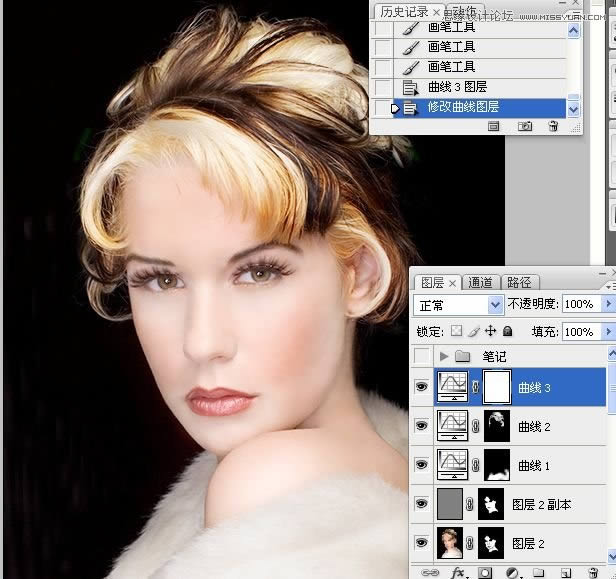
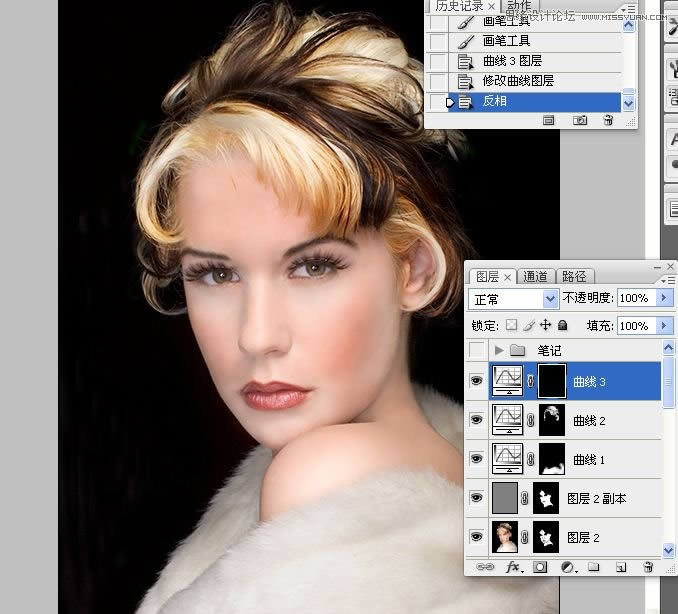
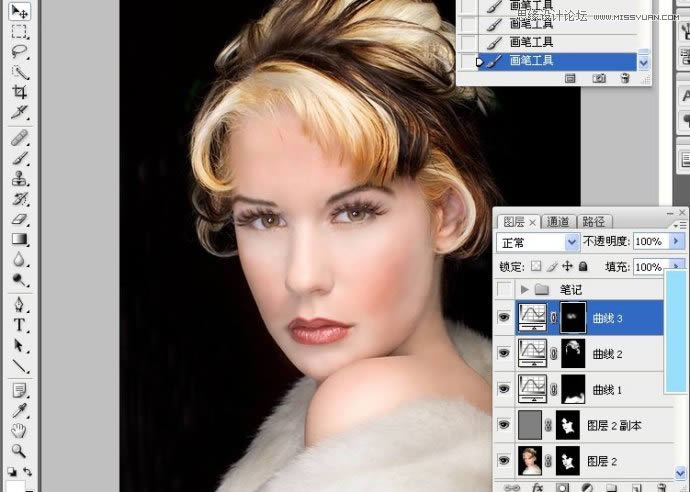
二十二。新建一空白图层,修复画笔继续去污点处理.

二十三。拷贝图层的蒙版,反相,对头发。眼。嘴。衣服进行锐化处理.
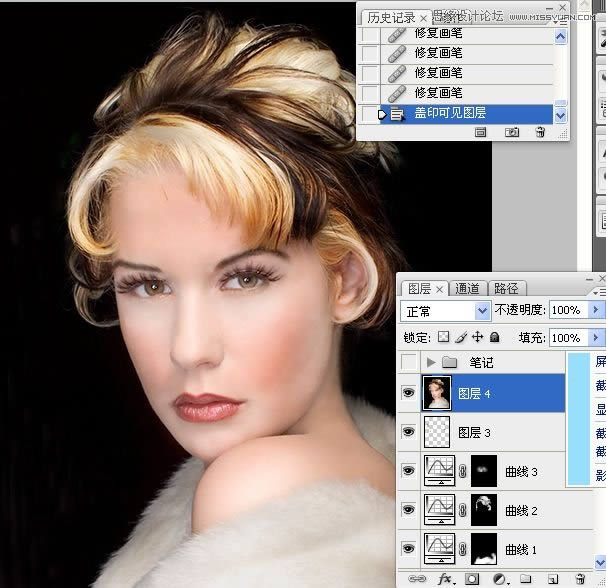
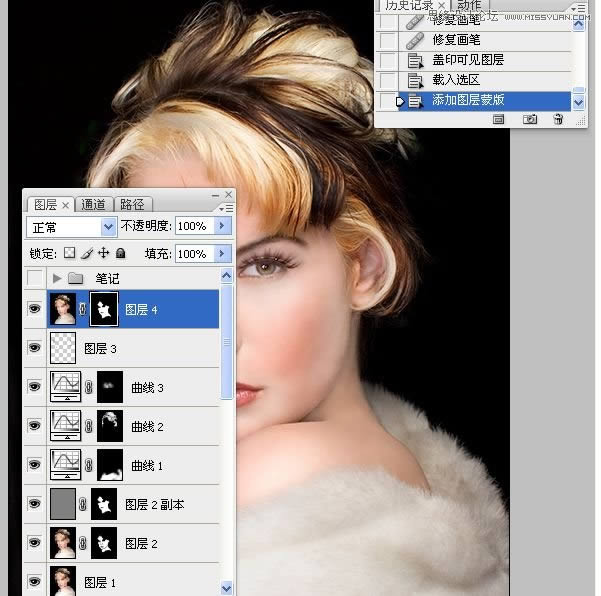
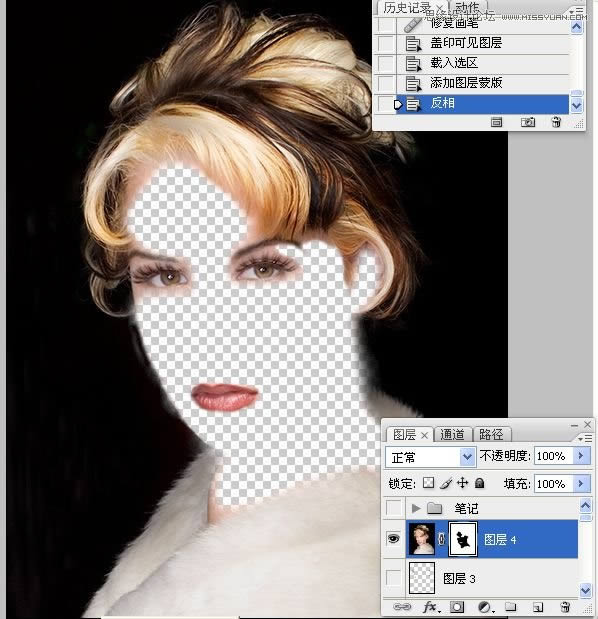
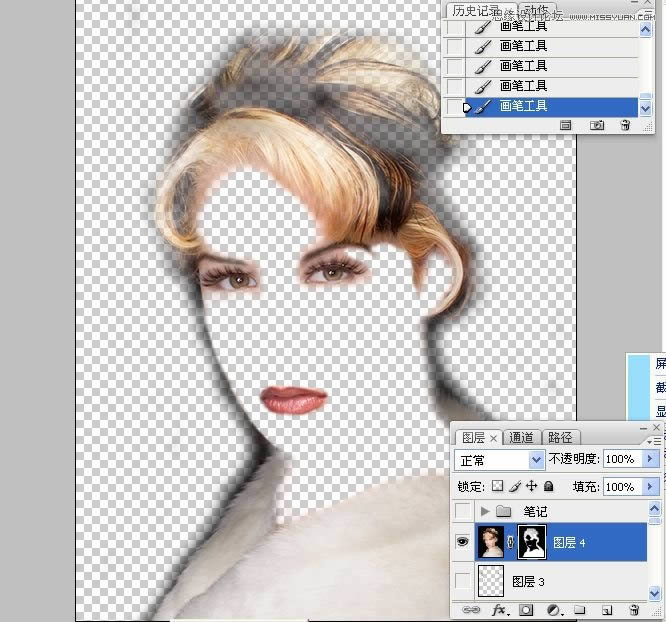
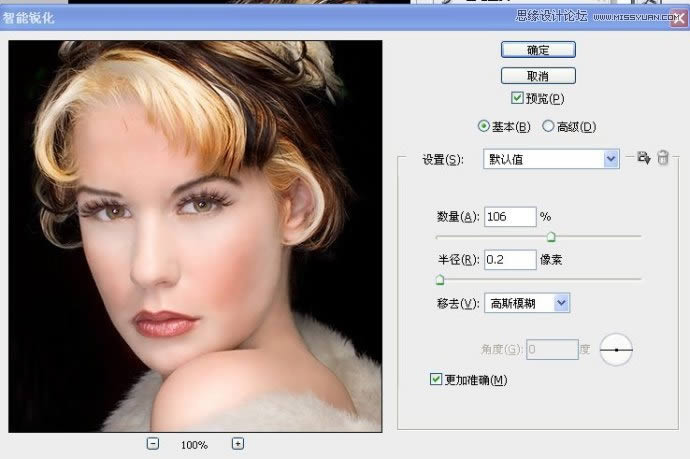
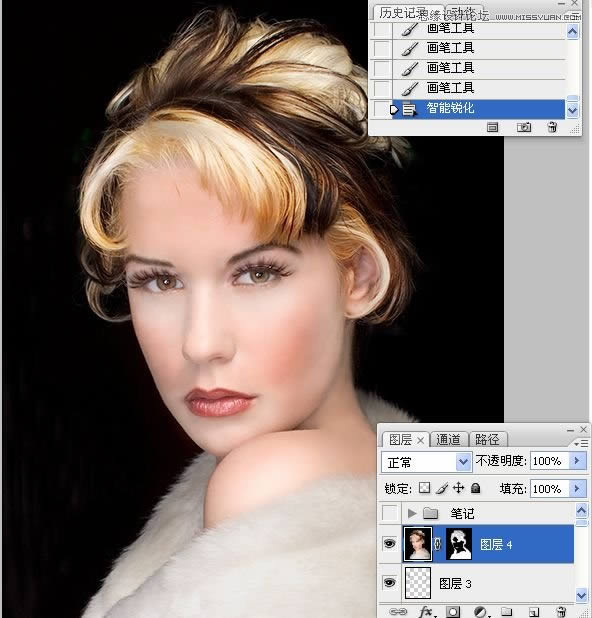
我的面板:
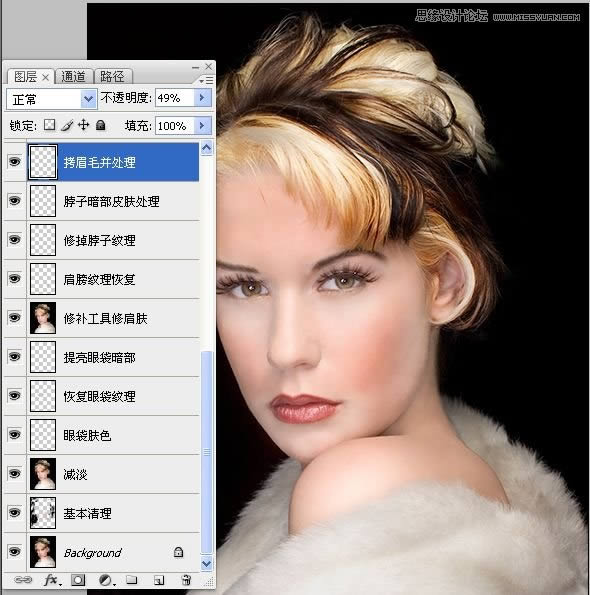
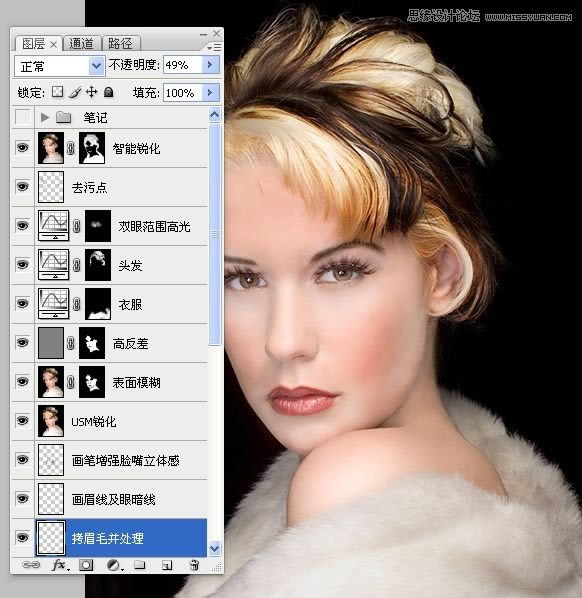
下面就是我们通过这个教程精修出来的国外模特头像肤色效果图:


……